
Merk je het wazige beeld achter het inlogscherm op wanneer je je Mac aanzet? Standaard is het een vervaagde versie van de iconische achtergrond van Sierra of een vervaagde versie van je huidige achtergrond.
Heb je ooit gewenst dat dit beeld niet wazig was? Of dat het anders was dan je standaardachtergrond? Het blijkt dat de gebruiker kan bepalen wat hier wordt weergegeven, maar er zijn een paar stappen voor nodig. Hier leest u hoe u deze afbeelding configureert om er precies zo uit te zien als u wilt. Deze methode werkt in macOS Sierra, Yosemite en El Capitan.
De gemakkelijke manier: verander uw bureaubladachtergrond
Als je een enkele aangepaste achtergrond op je Mac gebruikt, vraag je je waarschijnlijk af waarom dit artikel bestaat. Dat komt omdat het wijzigen van de wazige afbeelding achter uw inlogscherm net zo eenvoudig is als het wijzigen van uw bureaubladachtergrond.
Maar er zijn enkele vangsten. Als uw achtergrond bijvoorbeeld een roterende map met afbeeldingen is, gebruikt macOS in plaats daarvan de standaard Sierra-achtergrond. Als u een van uw eigen afbeeldingen wilt gebruiken, kunt u dat doen zonder uw roterende verzameling afbeeldingen te laten vallen.
Klik eerst met de rechtermuisknop op uw bureaublad en klik vervolgens op ‘Bureaubladachtergrond wijzigen’.

(Opmerking: als u meerdere desktops gebruikt in Mission Control, zorg er dan voor dat u dit venster op uw meest linkse bureaublad opent, genaamd “Desktop 1.”)
Verander nu uw achtergrond in de achtergrond van uw inlogscherm.

Als je terug wilt schakelen naar de roterende map die je eerder had, kun je dat doen, maar laten we eerst controleren of macOS je nieuwe afbeelding heeft ingesteld als achtergrond voor je inlogscherm. Open de vinder en kies Ga> Ga naar map. Type /Library/Caches en klik op Go.
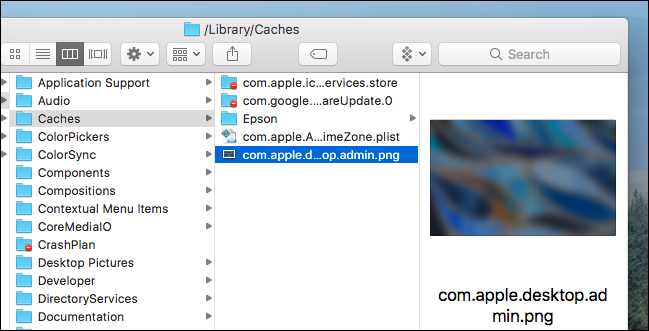
In deze map zou u hier een afbeelding moeten zien met de naam “com.apple.desktop.admin.png”, en als uw wijzigingen vasthielden, zal deze afbeelding een vervaagde versie zijn van wat u als achtergrond instelt. Soms duurt dit even, dus wees geduldig.
Zodra je je afbeelding hebt gezien, kun je je roterende achtergrond weer inschakelen, als je dat wilt – in onze tests had dit geen invloed op dit bestand. Meld u nu af bij uw account of start uw Mac opnieuw op om uw nieuwe inlogscherm te zien.
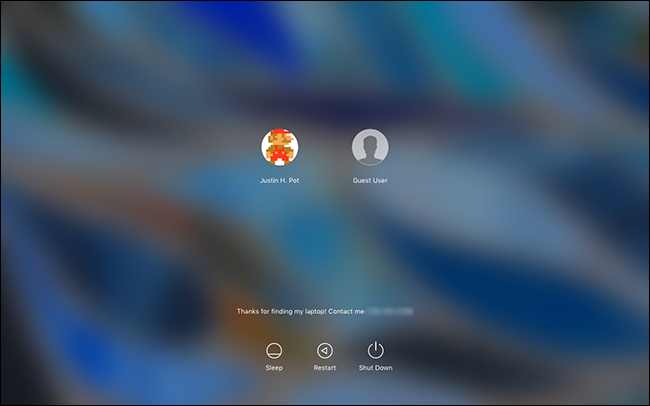
Het werkt! Merk op dat als je een roterende achtergrond hebt, deze wijziging geen invloed heeft op je vergrendelingsscherm, dat altijd een versie van je huidige achtergrond zal tonen (op Desktop 1.). Het inlogscherm is nu echter ingesteld als een vervaagde versie van je voorkeursafbeelding.
Gebruik een onscherpe afbeelding voor uw aanmeldingsscherm
Als u liever hebt dat uw inlogscherm niet wazig is, kunt u dat ook doen! Ik raad aan om eerst de bovenstaande stappen te volgen, zodat er een afbeelding in de map / Library / Caches staat. Kopieer die afbeelding vervolgens naar uw bureaublad door deze daarheen te slepen.

We zullen deze afbeelding straks gebruiken. Open eerst de afbeelding die u achter uw inlogscherm wilt weergeven met Voorbeeld. Selecteer het hele canvas (Command + A) en kopieer het (Command + C).

Ga vervolgens naar je bureaublad en open het bestand dat je hebt gekopieerd van / Library / Caches. Plak (Command + V) wat je zojuist hebt gekopieerd.

U zult wat u plakt behoorlijk moeten verplaatsen en het formaat ervan moeten wijzigen om alles precies goed te krijgen. Als je klaar bent, sla je de afbeelding op (Command + S). Ga terug naar uw bureaublad en sleep uw bewerkte afbeelding naar de map / Library / Caches. U wordt gevraagd of u het bestand dat daar staat wilt vervangen; klik op “Vervangen”.

Je hebt nu je eigen achtergrondafbeelding geplaatst. Ga je gang en log uit bij je gebruikersaccount om te zien hoe het eruit ziet:

Het werkte! In mijn geval maakt het witte esdoornblad het echter moeilijk om de witte tekst die door macOS wordt gebruikt, te lezen. Om dit op te lossen, vond ik een andere versie van deze afbeelding waarbij het blad blauw is.

Veel beter! Deze versie plaatst het donkere deel van de afbeelding achter de tekst, waardoor alles gemakkelijker te lezen is. U zult hier waarschijnlijk zelf een beetje mee moeten experimenteren, maar om problemen te voorkomen geeft u de voorkeur aan donkere afbeeldingen boven lichte en eenvoudige afbeeldingen boven complexe.
Als je een Photoshop-goeroe bent, wil je misschien liever zelf een afbeelding maken dan op deze manier met Voorvertoning te rommelen. U kunt dat doen, maar de afbeelding die u maakt, moet aan specifieke criteria voldoen. Het moet zijn:
- Een PNG-bestand
- Dezelfde exacte resolutie als uw primaire beeldscherm
- RGB-, sRGB- of Adobe RGB-kleurmodus.
- 8bit kleuren
- Ontgrendelde achtergrondlaag
- Met de naam “com.apple.desktop.admin.png”
In onze tests kan zelfs het doen van al deze dingen nog steeds een schot in de roos zijn, dus we raden aan om de Preview-methode te gebruiken. Het is gewoon eenvoudiger.
Voeg een aangepast bericht toe aan uw aanmeldingsscherm
Het is je misschien opgevallen in de bovenstaande screenshots dat ik een aangepast bericht heb achtergelaten in mijn inlogscherm. Het idee is dat als ik mijn Mac verlies, een goed persoon kan proberen hem terug te geven. Het is misschien wishful thinking, maar het is het proberen waard.
Als u uw eigen dergelijke bericht wilt achterlaten, is dat gemakkelijk! Open eerst Systeemvoorkeuren en ga naar Beveiliging en privacy.

Zorg ervoor dat “Toon een bericht wanneer het scherm is vergrendeld” is aangevinkt.

Klik vervolgens op “Vergrendelingsbericht instellen” en voer vervolgens het gewenste bericht in.

Ik raad aan om een telefoonnummer of e-mailadres achter te laten. U kunt ook een contante beloning noemen voor het retourneren van de laptop, als u denkt dat geld de menselijke vriendelijkheid bevordert. Het is aan jou.
